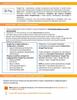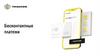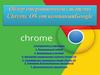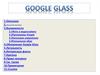Похожие презентации:
Платежная система Google Pay
1. Платежная система «Google Pay»
Выполнил студент 2 курса группы СПО-1871-18-1Бочаров Арсений
2. Система «Google Pay»
•Google Pay — ранее известный как Android Pay — это сервис,который позволяет оплачивать покупки в магазинах, на сайтах
и в приложениях через смартфон.
•Google Pay можно использовать в любых магазинах и других
местах, где установлены терминалы для бесконтактной
оплаты. Вы наверняка уже видели подобные устройства на
кассах и подносили к ним банковские карты для списывания
средств
•Для оплаты через Google Pay достаточно поднести смартфон
к такому терминалу вместо карты. Это удобнее, так как гаджет
всегда под рукой и воспользоваться им быстрее, чем достать
нужную карту или наличные из кошелька. Тем более к
смартфону можно подключить несколько карт. Интернет для
оплаты не нужен.
3. Покупки в магазинах
Если
сумма
превышает
1 000 рублей, разблокируйте экран смартфона.
Если нет, просто включите подсветку.
Поднесите мобильное устройство задней
панелью
к
терминалу
и
дождитесь
дальнейших
инструкций.
Запускать
приложение Google Pay для этого не нужно.
Следуйте подсказкам на экране смартфона.
Скорее всего, приложение просто попросит
ввести PIN-код от карты.
Если вы подключили к сервису несколько карт
и хотите оплатить покупку через карту,
которая не указана в качестве основной в
Google Pay, перед покупкой запустите
приложение. Откройте раздел «Карты»,
выберите нужную и поднесите смартфон к
терминалу.
4. Конфиденциальность и защита.
Все финансовые данные шифруются и хранятся на защищённых серверах. Кроме
того, при оплате продавец не получает даже номера вашей карты: вместо этого он
видит только номер виртуального счёта, который присваивается каждой карте.
Google Pay можно пользоваться только при настроенной блокировке экрана. Это
защищает ваши карты от посторонних, которые не знают вашего PIN-кода, пароля
или графического ключа и не могут пройти проверку отпечатка пальца. Если вы
отключите функцию блокировки, то приложение сотрёт виртуальные счета,
связанные с картами, в целях безопасности.
Если смартфон потеряется или его украдут, то вы сможете отследить аппарат,
заблокировать или стереть с него все данные с помощью сервиса «Найти
устройство».
5. Онлайн - покупки
Что
касается
онлайн-покупок:
сайты
и
приложения, которые принимают деньги через
Google Pay, отображают на экране оплаты кнопку с
логотипом этого сервиса. Если увидите такую,
нужно нажать на неё и следовать дальнейшим
подсказкам на дисплее смартфона.
Такой способ избавляет от необходимости каждый
раз вводить данные карты и тем самым
значительно ускоряет процесс.
6. Как подключить Google Pay
• Установите на смартфон бесплатное приложениеGoogle Pay.
• Откройте системные настройки и включите NFC.
• Настройте блокировку экрана с помощью PINкода, пароля, графического ключа или отпечатка
пальца.
• Запустите Google Pay и следуйте инструкциям
программы по подключению карт.
7. Оплачивать покупки через смарт-часы
Сервисом можно пользоваться и на
умных часах. На данный момент
функция работает на территории
Австралии, Великобритании, Испании,
Канады, США, Польши и России. На
часах, которые поддерживают Google
Pay, приложение сервиса доступно из
коробки.
Настройка и использование сервиса на
часах происходят почти так же, как на
смартфоне. Только перед оплатой нужно
вручную запускать приложение Google
Pay. Сам смартфон для оплаты через
часы не нужен.

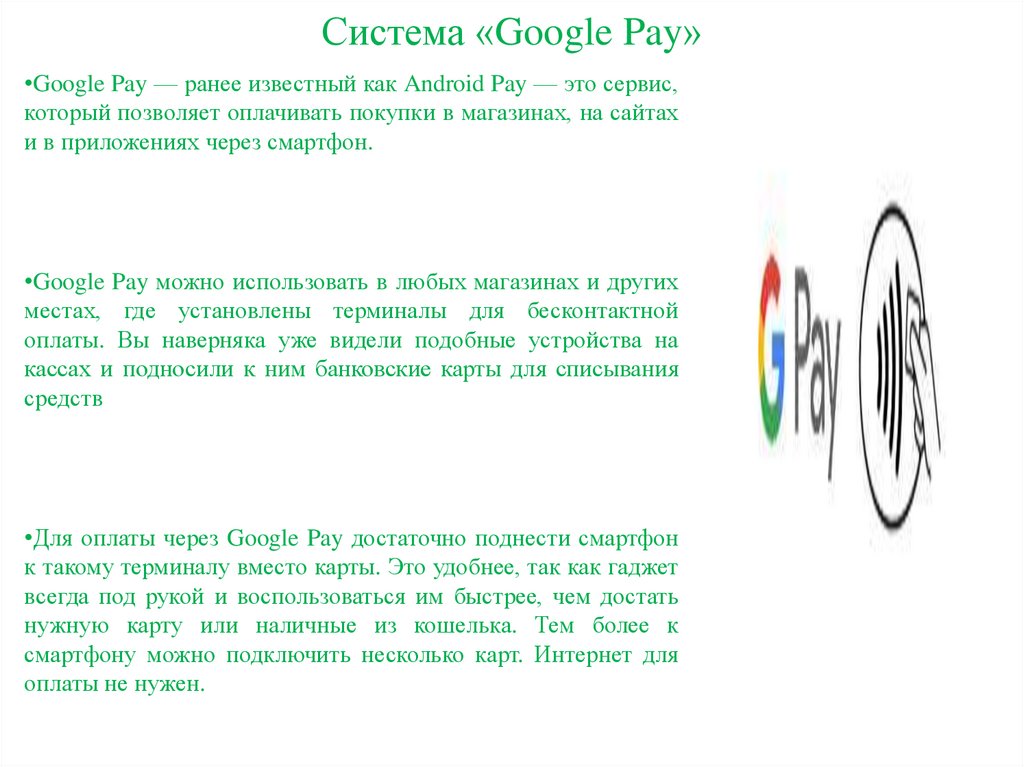

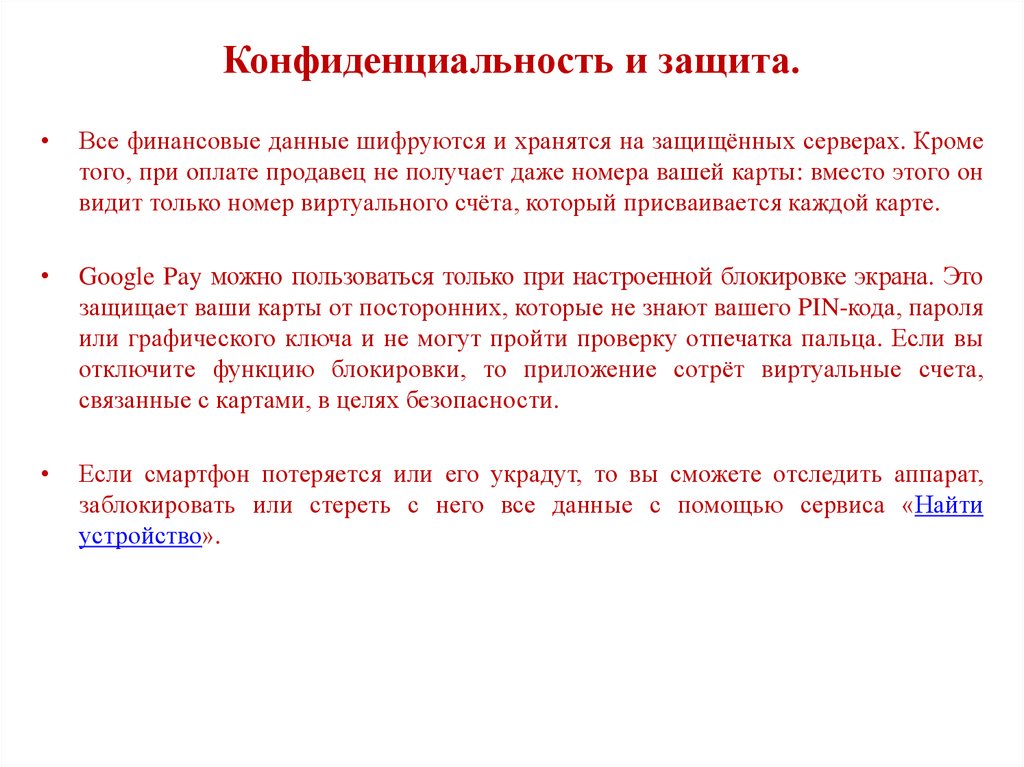
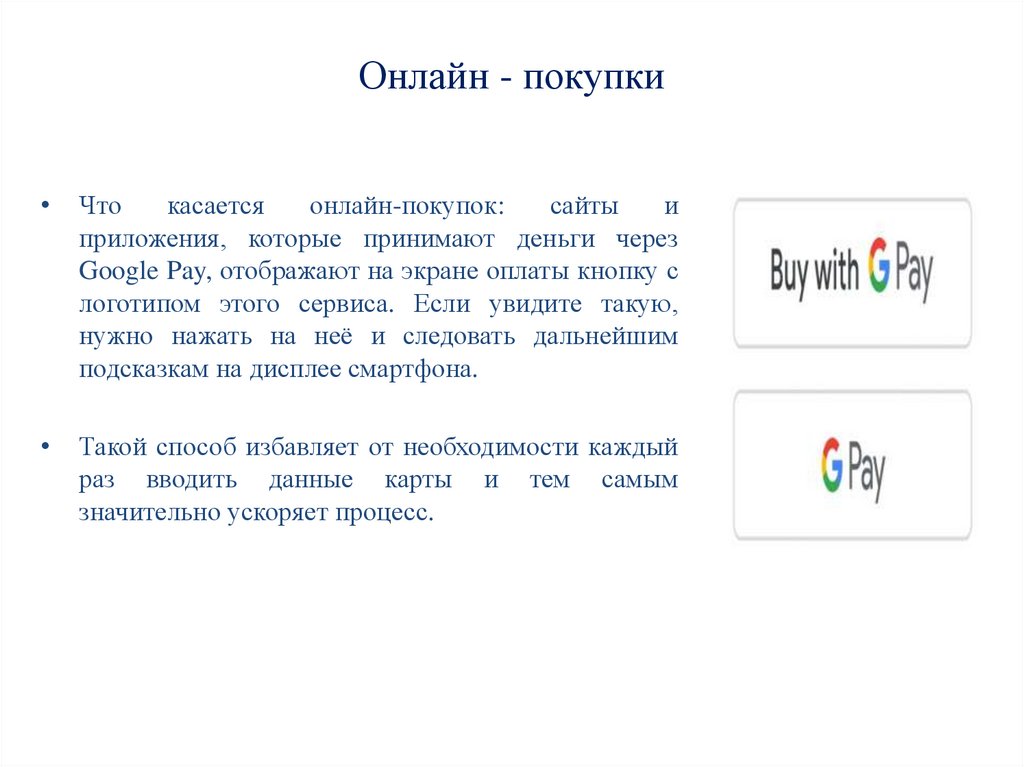
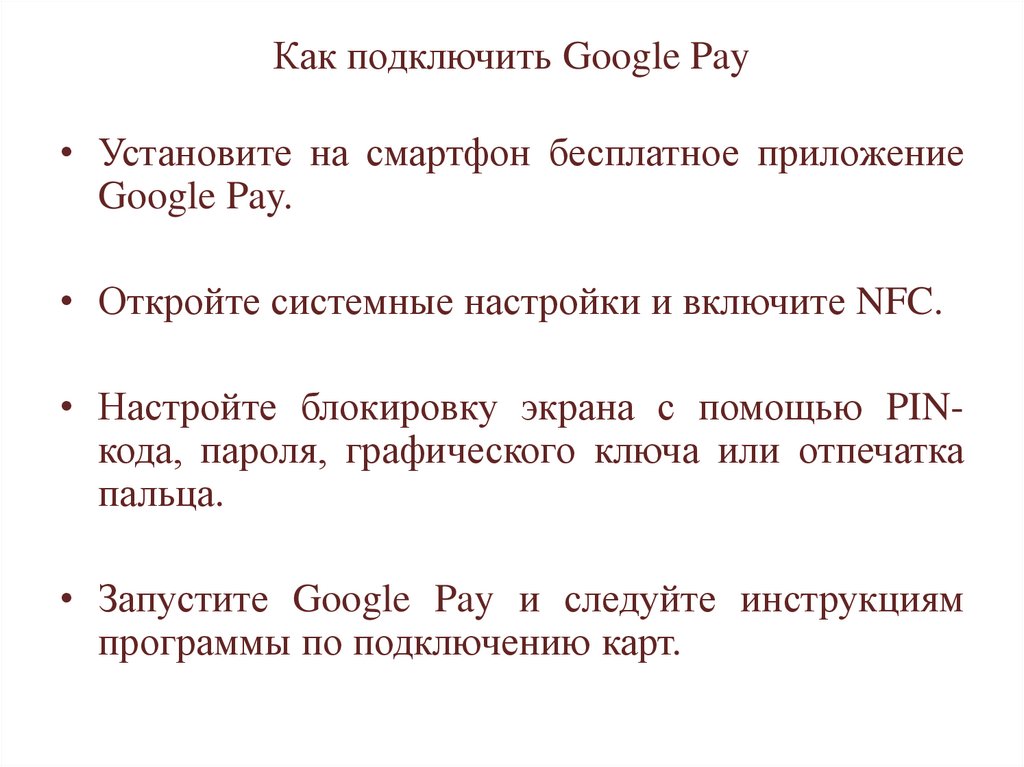

 Интернет
Интернет Программное обеспечение
Программное обеспечение